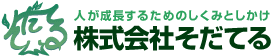こんにちは!サノです。
今回はAdobePhotoshopCS4(全く最新版ではありませんがそだてるではCS4を使っています!)でイラストの線画を抽出する方法をお送りします![]()
方法はたくさんありますが、個人的に「やり易いな~」と思った手順を紹介します。
使うのはこちらの画像!
そだてるではおなじみ、Zマンの登場です![]()
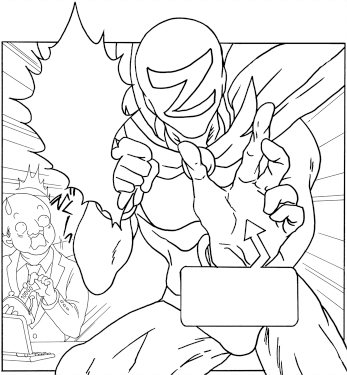
(1)スキャンしたイラストをレベル補正で明るく修正します。
キャンバス上のゴミ取りも行い、線がハッキリした状態からスタートです
今回は色のついた線画にしたいので、キャンバスはRGBモードにしておきます。
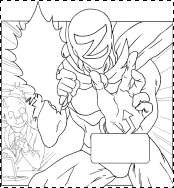
(2)ショートカットキーCtrl+Aを押し、「すべてを選択」します。
キャンバスが点線で囲われたら選択された証拠です
ここではそのままの状態でCtrl+Cを押し、イラストをコピーしておきます。
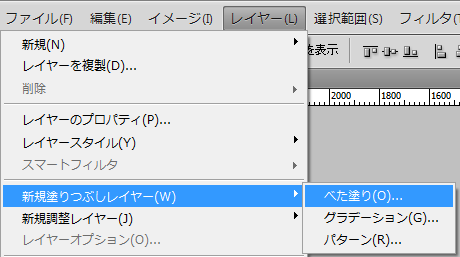
(3)上部メニューの「レイヤー」→「すべてのメニュー項目を表示」→「新規塗りつぶしレイヤー」→「べた塗り」…と進みます。
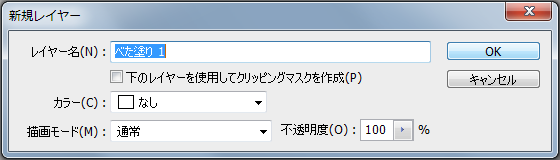
(4)何色でべた塗りするか問われるので、適当な色を選択してOKにします。
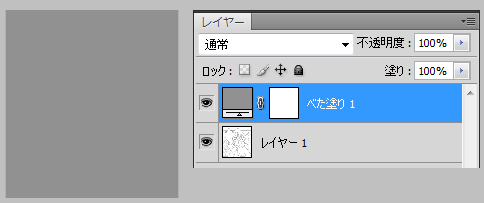
(5)選択色で塗られたレイヤーが生成されました。
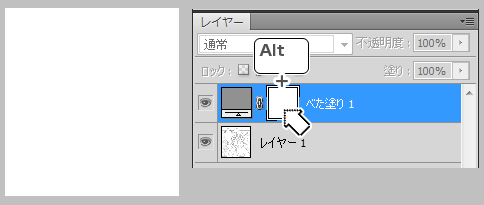
(6)レイヤーウィンドウのべた塗りレイヤーを、Altキーを押しながらクリックします。
するとレイヤーが白に変化します
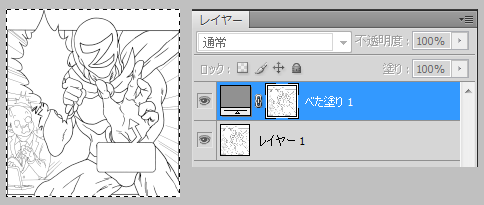
(7)そのままCtrl+Vを押し、レイヤー上に(2)のイラストを貼り付けます。
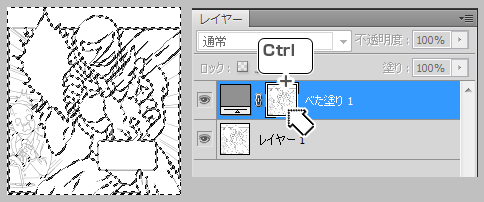
(8)べた塗りレイヤーをCtrlキーを押しながらクリックします。
すると、線以外のところ(白い部分)が選択されました。
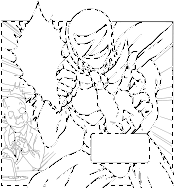
(9)Shift+Ctrl+Iを押し、選択範囲を反転させます。
これで線の描かれた部分のみ選択されます。
選択範囲は解除せずそのままで。
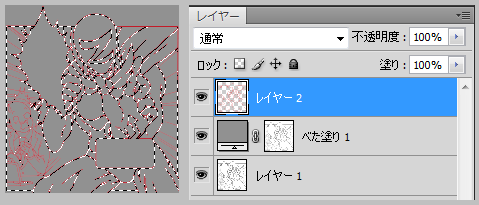
(10)べた塗りレイヤーの上に新規レイヤーを作成し、
好きな色を選んでShift+F5を押し、塗りつぶします。
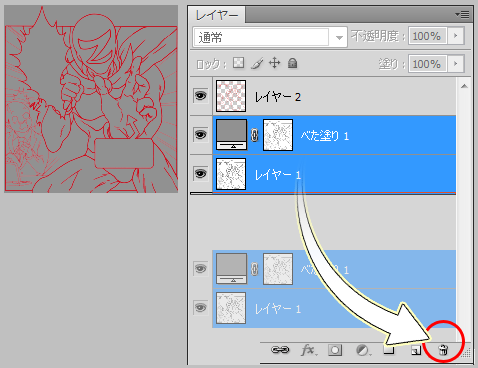
(11)Ctrl+Dで選択を解除します。
先ほど作った線画レイヤーより下の2つのレイヤーはもう必要ないのでここで削除します。
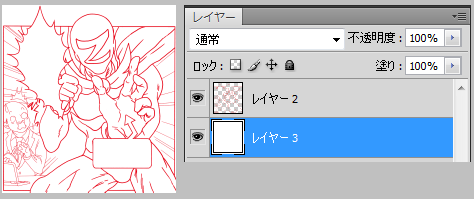
(12)線画レイヤーの下に新しくレイヤーを作成し、
白色で全体を塗りつぶします。

(13)これで線画が抽出できました!
好きな色に塗り放題です
ぜひ試してみてくださいね![]()